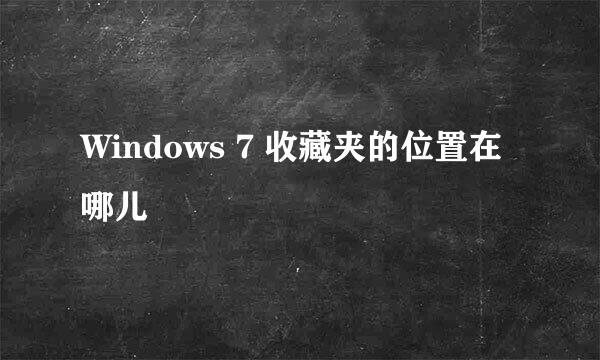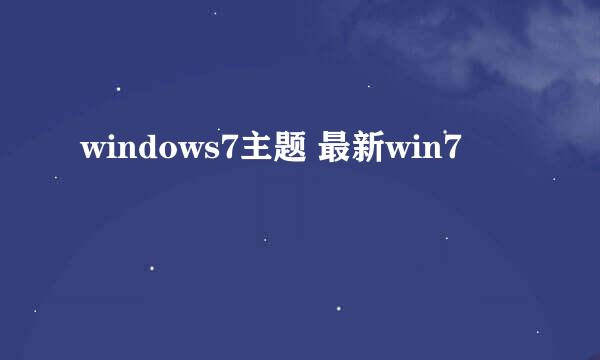Windows系统怎么删除用户账户
的有关信息介绍如下:
Windows系统怎么删除用户账户。电脑用户开设用户越多,越占用系统空间,一般个人电脑建议不用开启多用户登陆,那么已经创建了的用户,那就删除就可以。那怎么删除用户呢?接下来一步一步教大家删除多余的用户。
我们点击开始菜单(或者按键盘上面的开始按钮)。
在开始菜单中我们找到”控制面板,点击打开。控制面板里打开用户管理(添加或删除用户帐户)这项。
我们找到要删除的用户帐户,点击进入。
进入用户账户后在左侧有个“删除账户”,点击。
接下来提示是否删除该账户下的文件,这一项要住哟的是有些有用的文件知否转移或复制了。如果不需要,就点击删除。
下一页之确定是否删除该用户帐户,点击删除即可。
我们回到之前的用户管理界面,可以看到没有了那个个账户,即表示完成删除。
版权声明:文章由 酷酷问答 整理收集,来源于互联网或者用户投稿,如有侵权,请联系我们,我们会立即处理。如转载请保留本文链接:https://www.kukuwd.com/life/65258.html



![Windows7:[20]显卡驱动](/upload/jingyan/2024/0903/08337790.jpg)